Top 7 manieren om YouTube te repareren blijft crashen op Android
Diversen / / April 04, 2023
Zelfs na jaren van verbeteringen blijft de stabiliteit van de Android-app van YouTube enigszins twijfelachtig. De YouTube-app op je Android kan af en toe je binge-watchsessies verstoren door af en toe te stoppen of te crashen. Hoewel de oorzaak van alles kan zijn, van tijdelijke app-storingen tot corrupte app-gegevens, zou het oplossen van het probleem niet lang duren.
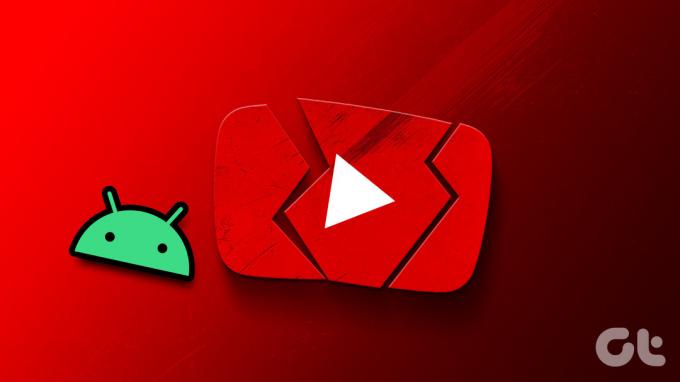
Crashes in de YouTube-app hoeven je er niet van te weerhouden om video's en korte films van je favoriete videomakers te bekijken. Deze handleiding bevat eenvoudig toe te passen oplossingen om de YouTube-app weer aan de praat te krijgen op je Android. Laten we eens kijken.
1. Forceer sluiten en heropenen YouTube
Wanneer een app op je Android begint te werken, is het eerste dat je moet doen, deze geforceerd sluiten en opnieuw openen. Als u dit doet, krijgen alle app-gerelateerde processen een nieuwe start en worden eventuele kleine problemen opgelost.
Om YouTube op je Android geforceerd te sluiten, druk je lang op het app-pictogram en tik je op het info-pictogram in het menu dat verschijnt. Tik op de pagina App-info onderaan op de optie Forceer stop.


Open de YouTube-app opnieuw en kijk of deze soepel werkt.
2. Sta noodzakelijke app-machtigingen toe aan YouTube
YouTube heeft er een paar nodig machtigingen om op uw Android te werken. Als je eerder toestemming voor de YouTube-app hebt geweigerd, kan dit verschillende fouten veroorzaken of crashen op je telefoon.
Volg deze stappen om de benodigde machtigingen voor de YouTube-app toe te staan.
Stap 1: Druk lang op het pictogram van de YouTube-app en tik op het pictogram 'i' in het resulterende menu.

Stap 2: Tik op Machtigingen.
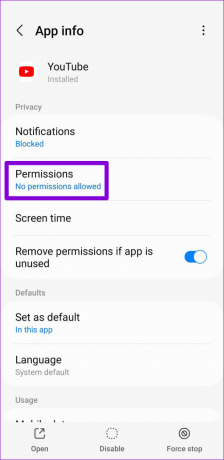
Stap 3: Doorloop elke machtiging één voor één en schakel deze in.
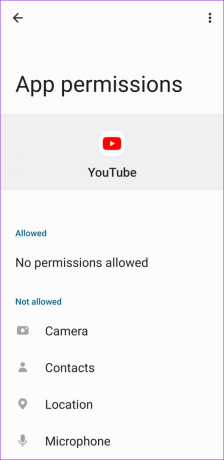
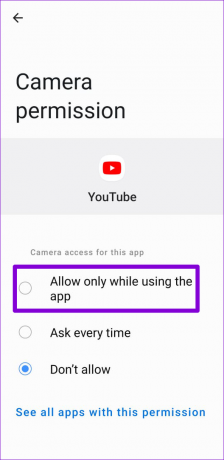
3. Schakel uw VPN tijdelijk uit
Hoewel je met een VPN-verbinding regiospecifieke beperkingen in de YouTube-app kunt omzeilen, kunnen problemen met je VPN-server ervoor zorgen dat de YouTube-app soms vertraging oploopt of crasht. U kunt proberen uw VPN-verbinding tijdelijk uit te schakelen en kijken of dat het probleem oplost.

4. Maak opslagruimte vrij
De YouTube-app heeft voldoende opslagruimte nodig om inhoud op je Android te streamen. Als je telefoon bijna geen opslagruimte meer heeft, kan de YouTube-app problemen ondervinden en onverwacht crashen.
Gebruik deze stappen om de opslagruimte van uw telefoon te controleren:
Stap 1: Open de app Instellingen en navigeer naar Batterij- en apparaatonderhoud.

Stap 2: Tik op Opslag om de opslagstatus van je telefoon te bekijken.


Als de opslag van je telefoon bijna vol is, overweeg dan om ongebruikte apps te verwijderen of een deel van je grote bestanden naar de cloud om ruimte vrij te maken.
5. Wis de cache of gegevens van de YouTube-app
Streaming-apps zoals YouTube verzamelen aanzienlijke cachegegevens terwijl u inhoud blijft bekijken. Zodra deze gegevens oud of ontoegankelijk worden, kunnen ze in conflict komen met de app en leiden tot ongewoon gedrag. Gelukkig is het relatief eenvoudig om van deze problematische gegevens af te komen. Hier is hoe het te doen.
Stap 1: Druk lang op het YouTube-app-pictogram en tik op het info-pictogram in het resulterende menu.

Stap 2: Ga naar Opslag en tik onderaan op de optie Cache wissen.
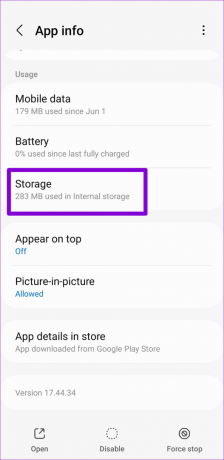
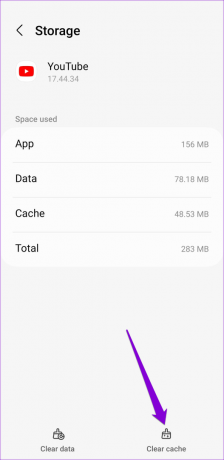
Start de app hierna opnieuw op en probeer hem opnieuw te gebruiken. Als het blijft crashen, is er mogelijk een probleem met de gegevensbestanden van de app. In dat geval kun je proberen de app-gegevens van YouTube te wissen door op de optie Gegevens wissen te tikken en vervolgens Verwijderen te selecteren om te bevestigen.
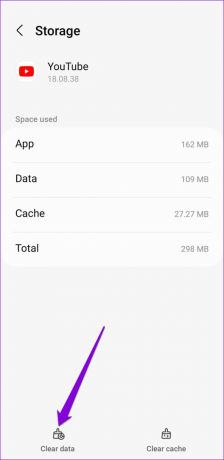
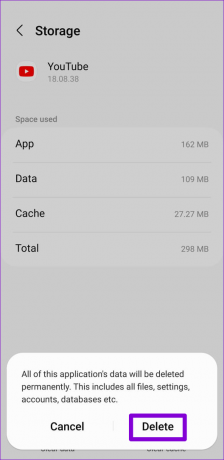
6. Reset Google Play-services
Google Play Services is een systeem-app die apps op je telefoon verbindt met Google-services. Problemen met Google Play-services kan ertoe leiden dat uw apps, waaronder YouTube, stoppen op uw Android. Om dit op te lossen, kunt u Google Play-services op uw Android opnieuw instellen door de onderstaande stappen te volgen.
Stap 1: Start de app Instellingen en navigeer naar Apps.

Stap 2: Scrol omlaag om op Google Play-services te tikken en selecteer Opslag in het volgende menu.
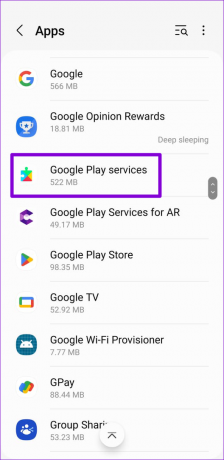
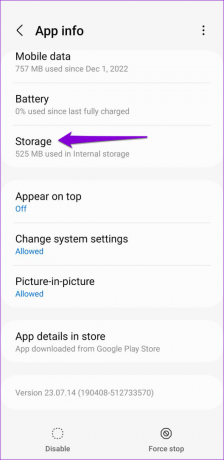
Stap 3: Tik onderaan op Opslag beheren en klik op de knop Alle gegevens wissen.
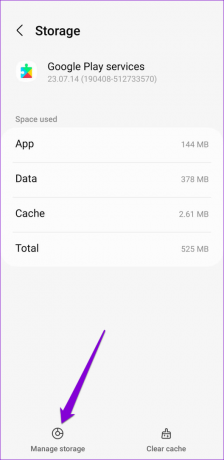
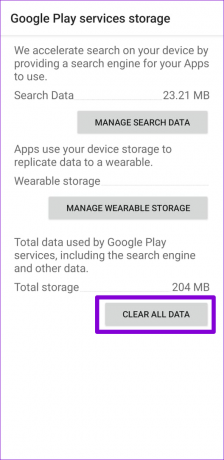
7. Werk de app bij
Google brengt regelmatig updates uit voor de YouTube-app om nieuwe functies toe te voegen en prestatieproblemen op te lossen. Als je je YouTube-app al een tijdje niet hebt bijgewerkt, is het een goed idee om deze bij te werken.
Open de Google Play Store op je telefoon en zoek naar de YouTube-app. Als er een nieuwere versie beschikbaar is, tikt u op de knop Bijwerken om deze te installeren.
YouTube voor Android

Een andere reden waarom YouTube herhaaldelijk kan crashen, is als je een bètaversie van de app gebruikt. Aangezien deze bètaversies van de app niet grondig worden getest, kunt u ze het beste niet gebruiken als u problemen wilt voorkomen.
Zoek in de Play Store naar de YouTube-app en tik op de knop Verlaten onder 'Je bent een bètatester'. Selecteer vervolgens Verlaten wanneer daarom wordt gevraagd.
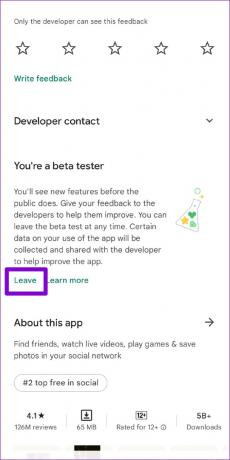
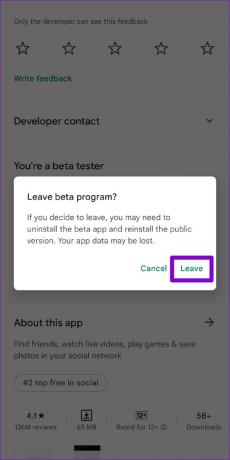
Geen onderbrekingen meer
Wanneer YouTube je go-to-entertainmentbron is, kunnen dergelijke app-crashes buitengewoon frustrerend zijn. Gelukkig is het oplossen van YouTube-app-crashes op Android niet zo moeilijk als je de juiste stappen volgt. Pas de bovenstaande oplossingen toe en laat ons weten welke oplossing voor u werkt in de opmerkingen.
Laatst bijgewerkt op 10 maart 2023
Het bovenstaande artikel kan gelieerde links bevatten die Guiding Tech helpen ondersteunen. Het heeft echter geen invloed op onze redactionele integriteit. De inhoud blijft onbevooroordeeld en authentiek.
Geschreven door
Pankil Shah
Pankil is burgerlijk ingenieur van beroep en begon zijn reis als schrijver bij EOTO.tech. Hij sloot zich onlangs aan bij Guiding Tech als freelanceschrijver om how-to's, uitleg, koopgidsen, tips en trucs voor Android, iOS, Windows en internet te behandelen.



